在使用excel表格编辑工具进行数据的编辑操作时,不免会出现很多的重复数据,而想要快速的进行查重操作,并且可以将这个重复的数据标记出来的话,那么你可以通过使用Excel表格编辑工具中条件格式这个功能来操作,只需要将我们想要查重的数据表格选中,然后在条件格式功能下选择突出显示单元格规则,接着再选择重复值选项打开设置窗口,然后设置一下重复值标记的颜色即可,通过条件格式下的重复值功能,不仅可以筛选出重复的数据,还可以将重复的数据用颜色标记出来,这样可以更加直观的清楚数据的一个重复情况,下面是关于如何使用Excel表格编辑工具查重之后筛选出重复数据的具体操作方法,感兴趣的小伙伴看看方法教程,希望对大家有所帮助。

1.首先我们需要将要查重的数据选中,然后在上方的【开始】菜单位置进行单击,然后在工具栏中找到【条件格式】这个功能。
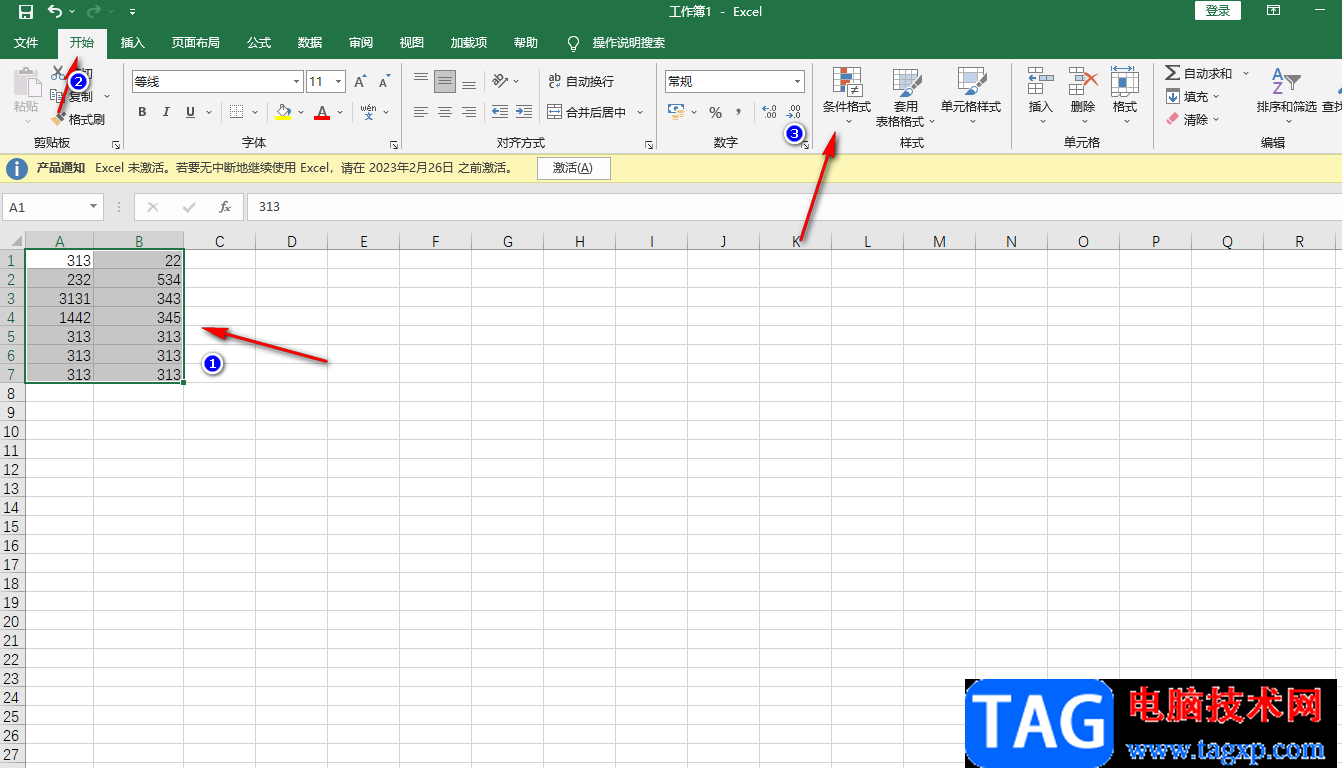
2.接着用鼠标左键单击【条件格式】,然后在弹出的下拉选项中选择【突出显示单元格规则】,接着在复选项中选择【重复值】。
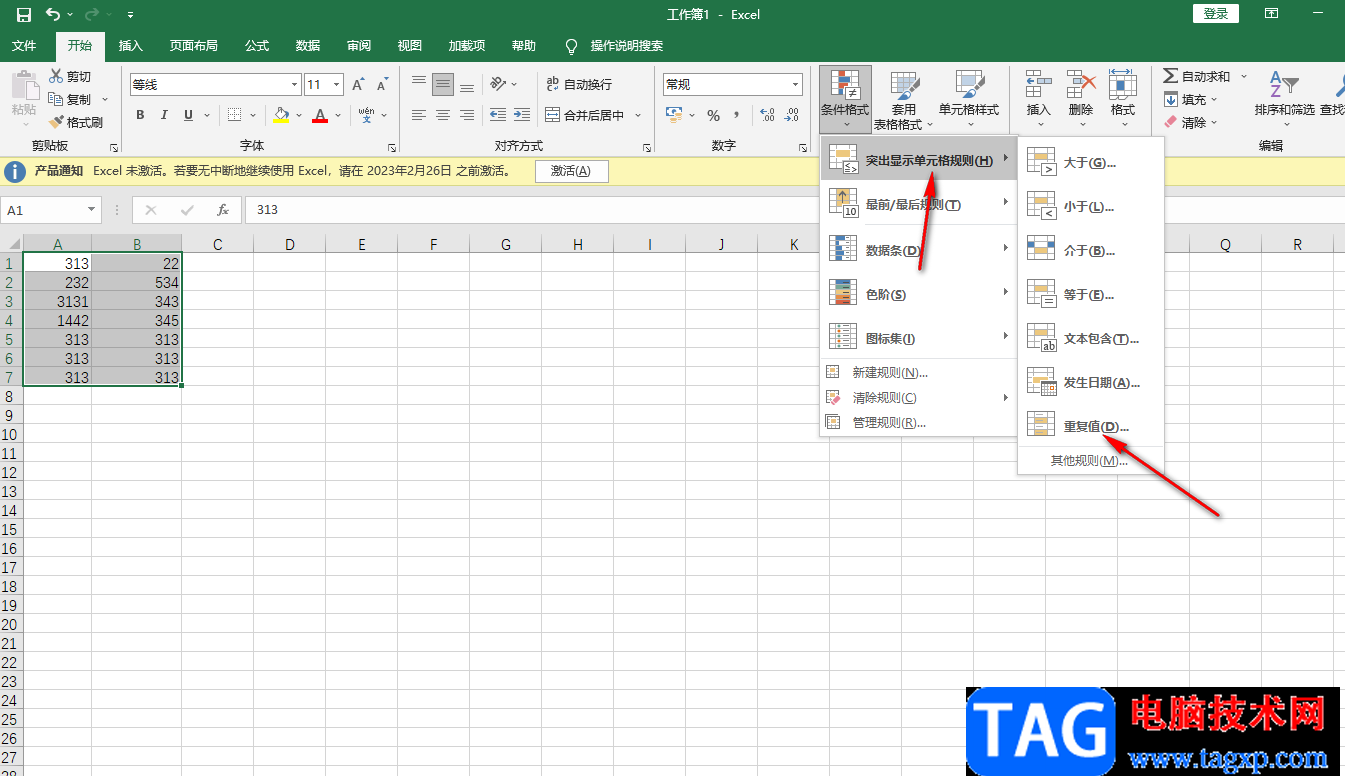
3.然后就会在表格页面上弹出一个重复值的设置窗口,在该窗口中选择【重复值】,然后将后面一个下拉列表点击打开,选择自己想要标记重复数据的一个颜色。
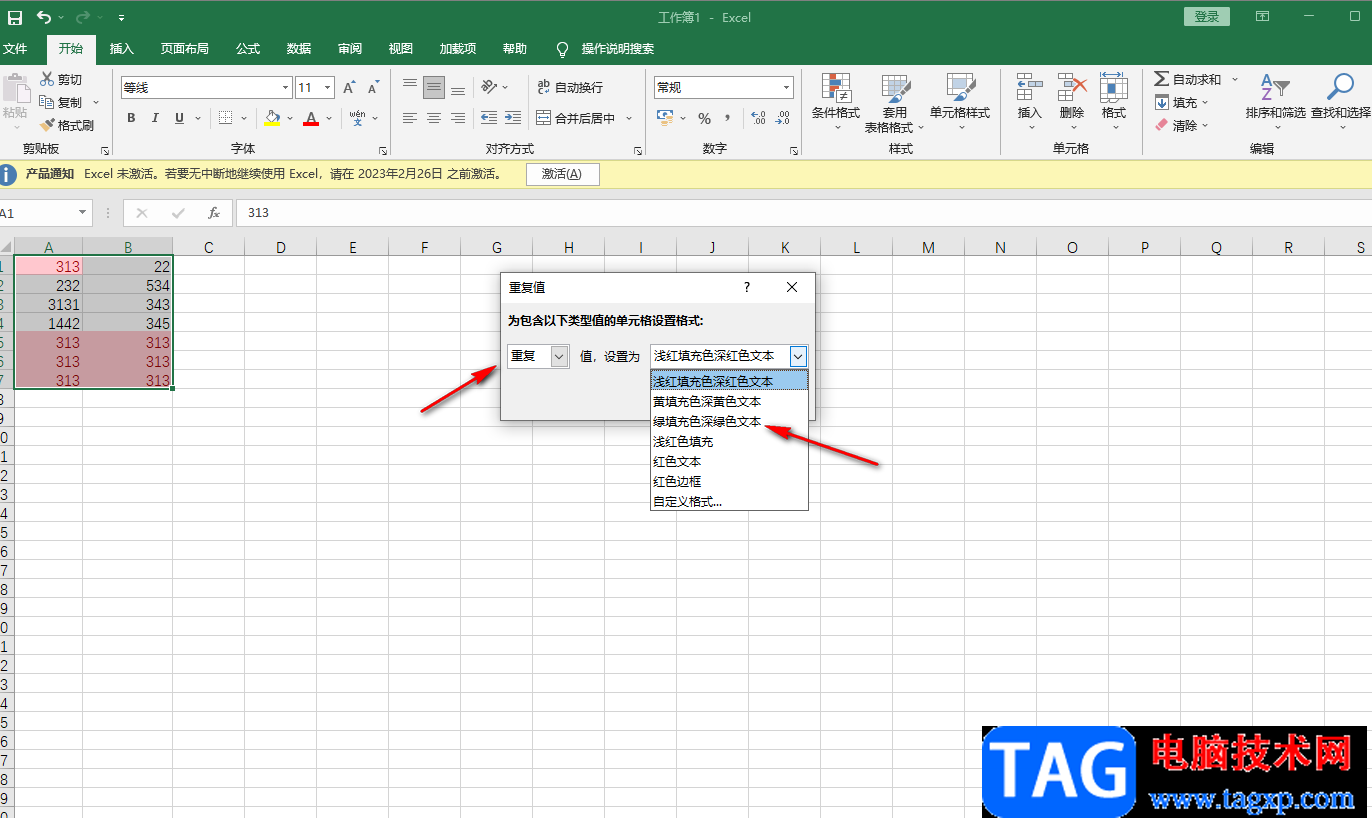
4.设置好之后,我们需要点击确定按钮保存我们的设置。
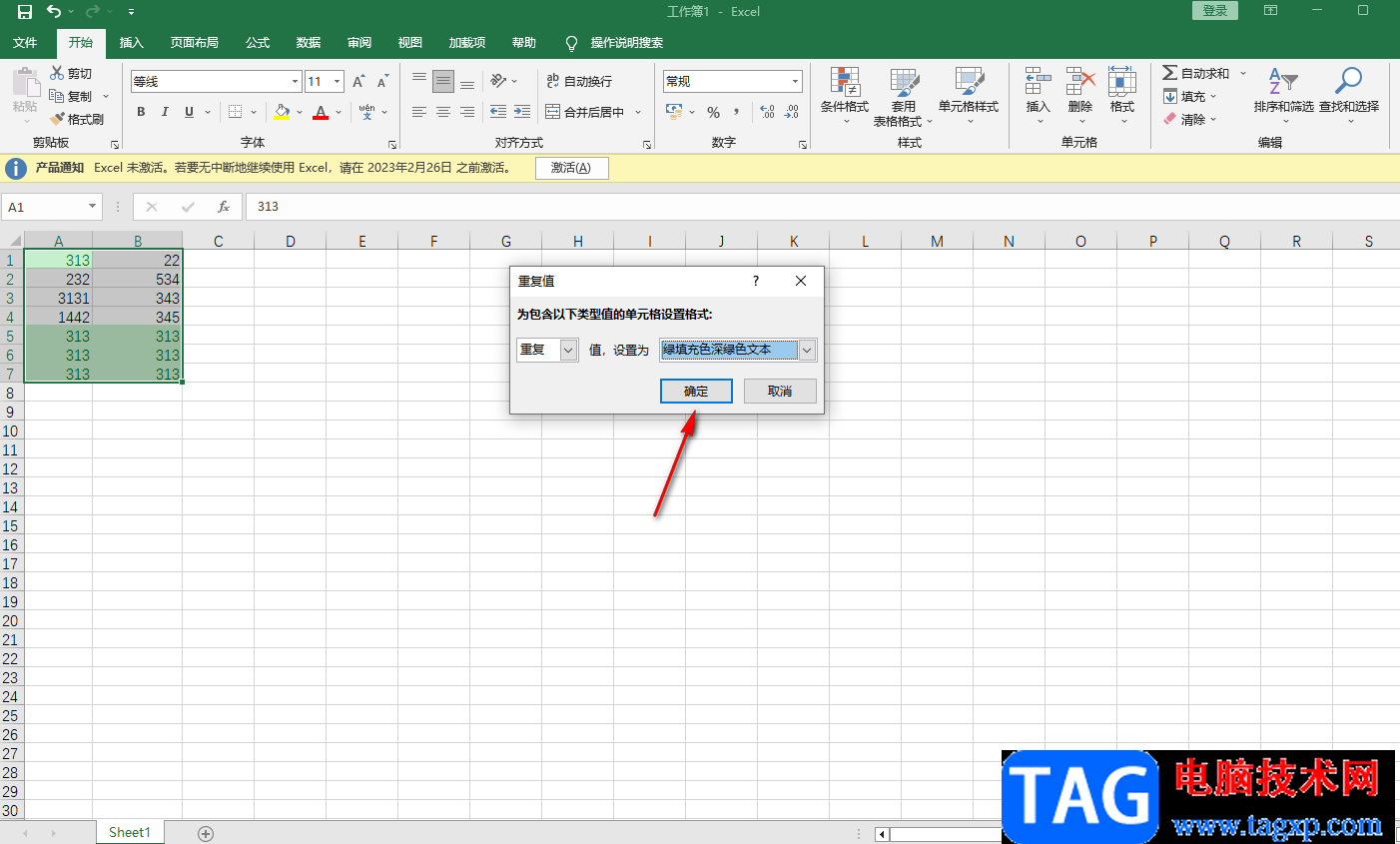
5.那么你会看到我们刚刚选中的数据中的重复数据已经筛选出来了,并且还将重复的数据进行了颜色的一个标记,如图所示。
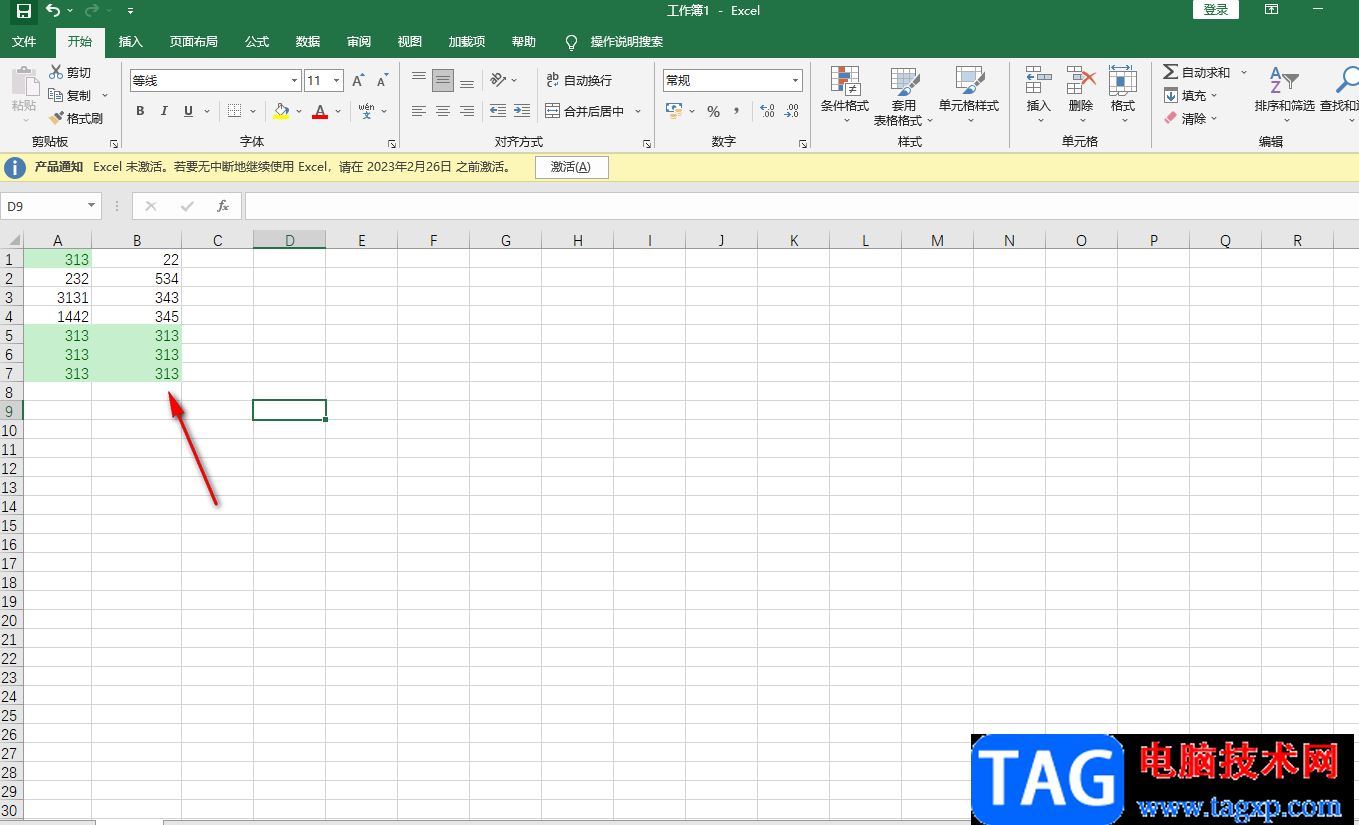
以上就是关于如何使用Excel表格编辑工具查重之后筛选出重复数据的具体操作方法,当我们编辑的数据有很多的时候,不免会有很多的重复的数据出现,想要精准的查重并且可以将查找的重复数据用颜色标记出来,那么就可以通过以上方法来操作一下,通过条件格式功能下的重复值来操作即可,具体的方法教程小编已经分享到上方了,如果你感兴趣的话可以操作试试。
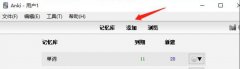 Anki如何新建词库-Anki新建词库方法
Anki如何新建词库-Anki新建词库方法
相信大家都知道Anki是一个功能强大的学习软件,那么我们如何在......
 电脑启动慢的原因分析如何优化提升速度
电脑启动慢的原因分析如何优化提升速度
电脑启动慢的问题常常令用户感到沮丧,影响整体使用体验。根......
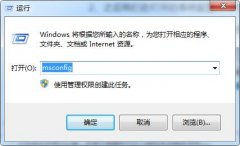 win7安全模式怎么进入
win7安全模式怎么进入
win7操作系统在使用时,有时候会遇到需要进入安全模式的操作,......
 小米路由器3天线位置怎么调?小米路由
小米路由器3天线位置怎么调?小米路由
售价149元的小米路由器3有四根天线,很多用户买来放在家里时,......
 固态硬盘安装指南:怎样安装M.2SSD
固态硬盘安装指南:怎样安装M.2SSD
固态硬盘(SSD)因其卓越的速度和性能,越来越受到电脑用户的......
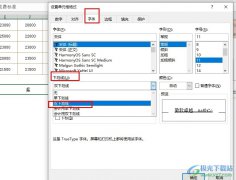
很多小伙伴在选择表格文档的编辑程序时都会将Excel程序作为首选,因为在Excel程序中我们不仅可以对表格文档中的数据进行编辑,还可以对表格文档中的文字进行设置。当我们想要给表格文档...
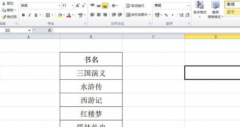
近日有一些小伙伴咨询小编关于excel怎样批量设置书名号呢?下面就为大家带来了在excel批量设置书名号流程分享方法,有需要的小伙伴可以来了解了解哦。...

Excel表中文本DOLLAR函数如何使用 如何在EXCEL表格中使用DOLLAR函数,Excel表中文本DOLLAR函数如何使用 如何在EXCEL表格中使用DOLLAR函数 在用Excel制作表格时,制作好了一个数据表,有时需要文本的货...

Excel是很多小伙伴都在使用过的一款表格文档编辑程序,在这款程序中,我们可以对表格中的数据进行排序、筛选以及计算等各种操作,还可以使用工具给表格中的单元格添加边框,功能十分的...

QQ浏览器是很多小伙伴都在使用的一款便捷浏览器,在该浏览器中,我们可以得到高速的上网体验,还能一键登录微信、QQ以及腾讯文档等多种常用软件。在使用QQ浏览器的时候,我们除了浏览网...

很多小伙伴在对表格文档进行编辑时都会选择使用Excel程序,因为Excel中的功能十分的丰富,不仅能够帮助我们对表格中的数据进行编辑或是排序处理,还可以对表格进行边框设置。有的小伙伴...
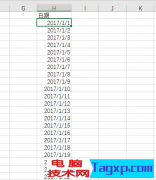
weekday函数的参数2 ,这样数字6和7,自然就是星期六和星期日。(用其他参数也可以,2方便理解) 知道6和7对应之后,只需要利用筛选,就可以方便的获得周六和周日...
这篇教程中将为你介绍excel表格的公式大全,能使你更好的使用excel! 1、ABS函数 函数名称:ABS 主要功能:求出相应数字的绝对值。 使用格式:ABS(number) 参数说明:number代表需要求绝对...
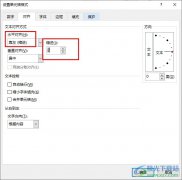
很多小伙伴之所以喜欢使用Excel程序来对表格文档进行编辑,就是因为在Excel中,我们不仅可以对数据进行编辑,还可以对编辑过程中遇到的问题进行解决。例如当我们调整单元格大小之后遇到...

Excel中的功能十分的丰富,各种表格文档中可能出现的问题都能在Excel中找到解决方法。在使用Excel对表格文档进行编辑时,很多小伙伴都喜欢使用排序功能,因为该功能可以快速将数据按照升序...
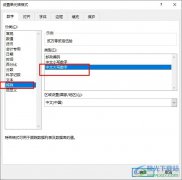
很多小伙伴在使用Excel程序对表格文档进行编辑的过程中经常会需要更改单元格中的数据格式,有的小伙伴想要将单元格中的数据变为中文大写字样,但又不知道该在哪里找到相关设置。其实我...

excel单元格粘贴时其粘贴选项是灰色的怎么解决呢,话说不少用户都在咨询这个问题呢?下面就来小编这里看下excel单元格粘贴时其粘贴选项是灰色的处理方法吧,需要的朋友可以参考下哦。...

在Excel以前的版本中,可以通过高级筛选来删除重复记录,在Excle 2007中不但保留了高级筛选这个功能,而更为值得注意的是Excel2007增加了一个删除重复项按钮,从而这项操作变得更加方...
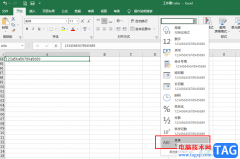
很多小伙伴在编辑表格文档的时候都会选择使用Excel程序来进行操作,因为Excel中的功能十分的丰富并且操作简单。在使用Excel的过程中,有的小伙伴可能会遇到输入的数字最后几位变为“0”的...

很多小伙伴都喜欢使用Excel来对表格文档进行编辑,因为Excel中的功能十分的丰富,我们不仅可以对单元格进行格式编辑,还可以使用公式快速得到数据计算结果。在Excel中,很多小伙伴在统计带...